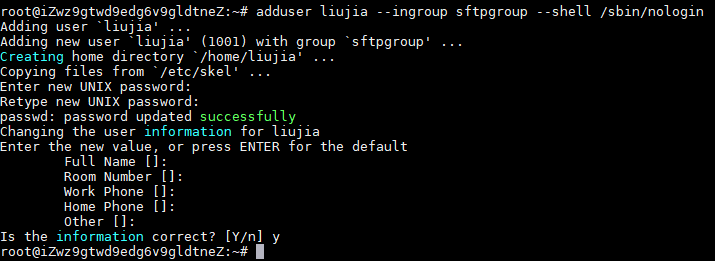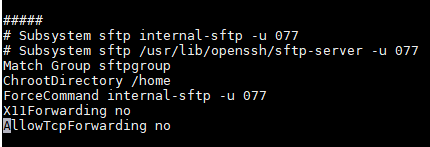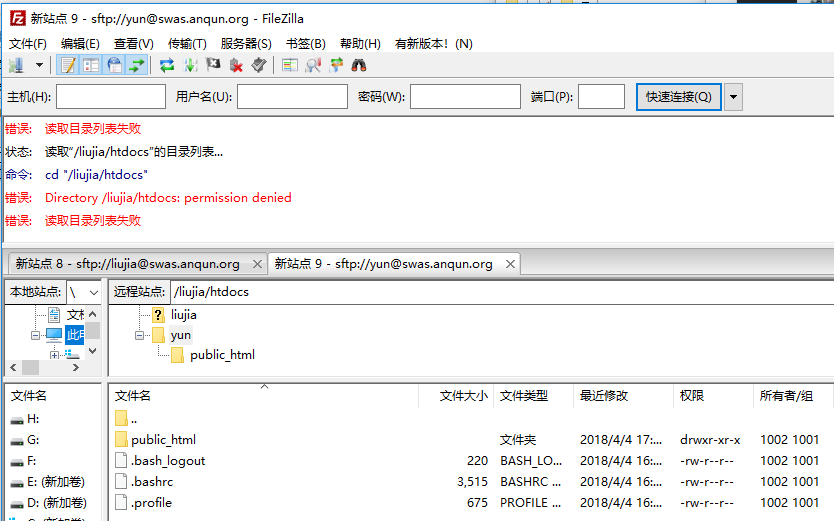空店出租
- 位置:东山路农机局路对面(或东方沐足路对面、或经信局斜对面)
- 平方数:约30平方(门宽约3.2米)
- 价格:¥1,500/月
- 附属设施:玻璃门、宽带WIFI上网、监控
- 办证奖励:签合后同一周内办好工商营业执照等证件,奖100元
- 友邻奖励:承租方年度邻居好评,奖200元
- 持续奖励(仅首年):承租方租满一年,奖800元
- 业务上云奖励:可赠送承租方业务部分上云服务,包括网站制作、企业邮箱
推荐他人成功租店,满一年,奖推荐人200元;
空间详细构成:
- 主体:5.4m 长 x 3.2m 宽 x 3.8m 高 => 17.28m2
- 楼梯间及通道:2.5m 长 x 4.8m 宽 => 12m2
- 卫生间:1.4m 长 x 1.3m 宽 => 11.82m2
- 阁楼:2.3m 长 x 3.6m 宽 x 1.75m 高 => 8.28m2
图集:

图1:店面位置,大众眼镜旁

图2:店的玻璃门

图3:店右侧视觉,WIFI路由器

图4:店左侧视觉

图5:楼梯间

图6:卫生间

图7:店内望出公路视觉

图8:阁楼(感谢颜老板贴纸)

图9:店门外一侧视觉,经济商务和信息化局
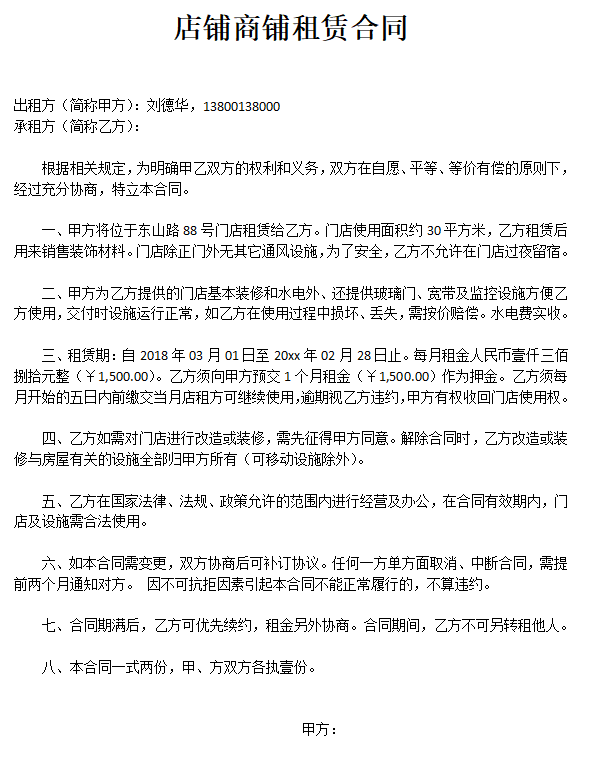
图10:示例合同内容